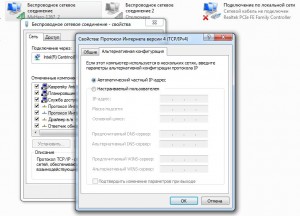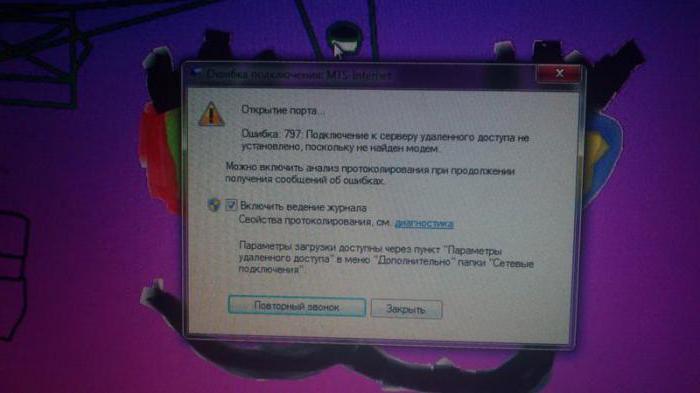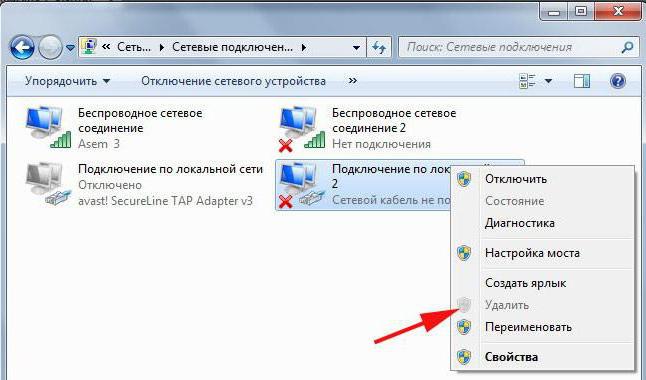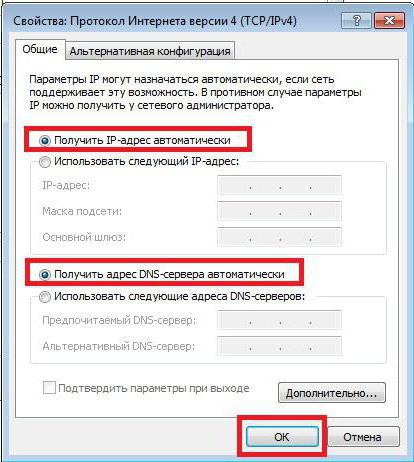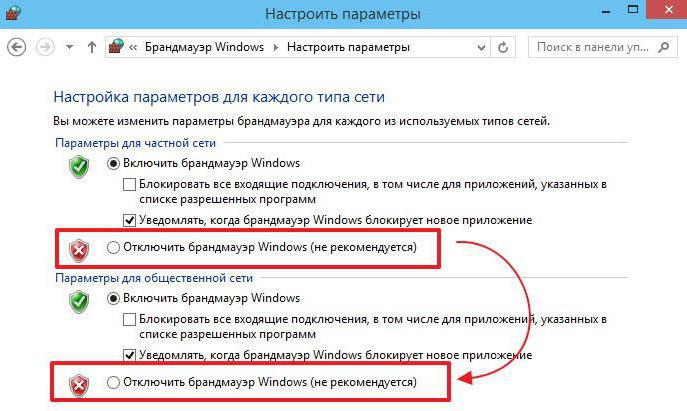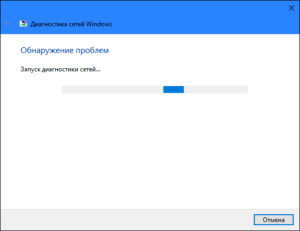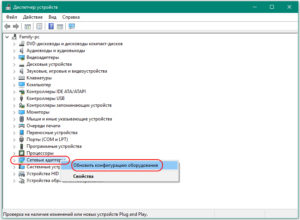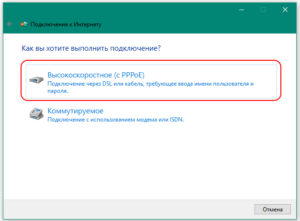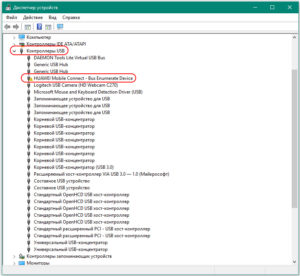При неправильной конфигурации сети Windows сообщает об ошибке 797. Это означает, что ваш компьютер попытался установить модемное соединение с Интернетом, но это ему не удалось.
Чтобы устранить проблему, нужно изменить сетевые настройки вашего компьютера. Для этого откройте «Панель управления», перейдите в раздел «Сеть и Интернет», а в нем кликните по строке «Центр управления сетями и общим доступом».
Изменение сетевого протокола позволит исправить ошибку с кодом 797
На левой стороне выберите опцию «Изменение параметров адаптера». Windows откроет окно, где будут отображены все активные сетевые соединения. Нажмите правой кнопкой мыши на сети, которая не позволяет подключиться к Интернету.
В контекстном меню выберите пункт «Свойства» и в открывшемся окне настроек перейдите к пункту «Протокол Интернета версии 4 (TCP / IPv4)». Здесь также нажмите правую кнопку мыши и выберите «Свойства».
Перед вами откроется окно параметров соединения. На вкладке «Общие» отметьте чекпойнт «IP-адрес автоматически». Затем перейдите на вкладку «Альтернативная конфигурация» и установить в ней «Автоматический частный адрес». Подтвердите новые настройки, нажав «ОК», перезагрузите компьютер.
Фото: компания-производитель
Ошибка 797 — «Не удалось подключиться, поскольку модем не найден или занят» — может возникнуть у абонентов, как кабельных, так и мобильных провайдеров (МТС, Мегафон, Билайн) при попытке запуска Высокоскоростного подключения PPPoE к Интернету. Причём, несмотря на то, что в сообщении фигурирует модем — не всегда он является виновником.
Причины появления ошибки 797 могут быть разные. Я рассмотрю самые основные из них. Но, прежде чем предпринимать что-либо серьёзное, начните с перезагрузки: сначала компьютера, потом модема. А уже если это не поможет, тогда выполняйте шаги, указанные ниже.
1. Сбой работы высокоскоростного соединения.
Другими словами, просто заглючила «звонилка». Как показывает практика, эта причина является главным виновником большинства подобных проблем.
Поэтому, начать стоит с того, что просто её пересоздать. Для этого надо зайти в Панель управления Windows, открыть «Центр управления сетями и общим доступом» и выбрать в меню пункт «Изменить параметры адаптера».
Так мы попадём в Сетевые подключения:
Находим в нём подключение, на котором появляется ошибка 797, кликаем на нём правой кнопкой мыши и в меню выбираем пункт «Удалить».
После этого возвращаемся назад, в Центр управления, и создаём новое соединение.
2. Если у Вас кабельное подключение к Интернету (Ростелеком, ТТК или Дом.ru), то очень часто источником проблемы являются неправильные сетевые настройки. Поэтому, в списке сетевых подключений Window находим сначала сетевое соединение, через которое модем подключен к ПК:
Кликаем на нём правой кнопкой мыши и выбираем пункт меню «Свойства». В появившемся окне находим компонент «Протокол Интернета IP версии 4» и кликаем на нём дважды левой кнопкой мыши. Так мы откроем свойства протокола TCP/IPv4:
Здесь надо поставить галочки на автоматическое получение IP адресов и DNS серверов. После этого то же самое надо повторить и с высокоскоростным соединением. В звонилке, как правило, никаких адресов статически не должно быть прописано.
3. Работу сети может блокировать система безопасности.
Как правило, встроенный брандмауэр Windows 7, 8 или 10 такого не делает, а вот сторонний файрвол может вызывать различные проблемы, в том числе и ошибку 797 на PPPoE. Поэтому стоит попробовать остановить полностью отключить систему безопасности и проверить подключение.
4. Если Вы подключаетесь через 3G/4G/LTE модем, то начните с того, что зайдите в свойства подключения и на вкладке «Общие» проверьте чтобы в поле «Подключаться через» галочкой был отмечен именно USB-модем.
Если отмечен будет иное устройство, то само-собой, при попытке выйти в Интернет система не сможет найти модем и начнёт ругаться.
Если действия эффекта не принесли, то следующим шагом будет полная переустановка модема и его программного обеспечения. Для этого в Панели управления Виндовс зайдите в раздел «Программы и Компоненты», найдите там сервисную программу Вашего мобильного оператора и удалите её. Затем надо зайти в раздел «Телефон и модем», в открывшемся окне выбрать вкладку «Модем» и проверить удалилось ли устройство. Если нет — сделайте это самостоятельно.
После этого перезагрузитесь, подключите устройство в соседний USB-порт и установите ПО снова.
Если ничего не помогает
Не стоит исключать и возможности неисправности самого модема. Для проверки такого варианта развития событий можно попробовать подключить его у друзей или знакомых и попробовать выйти в Интернет. Если так же появляется код ошибки 797, то он скорее всего неисправен. В противном случае надо проверять свой ПК — как программную, так и, возможно, аппаратную его составляющую.
| Номер ошибки: | Ошибка 797 | |
| Название ошибки: | Windows 7 Error 797 | |
| Описание ошибки: | Ошибка 797: Возникла ошибка в приложении Windows 7. Приложение будет закрыто. Приносим извинения за неудобства. | |
| Разработчик: | Microsoft Corporation | |
| Программное обеспечение: | Windows 7 | |
| Относится к: | Windows XP, Vista, 7, 8, 10, 11 |
Обзор «Windows 7 Error 797»
Люди часто предпочитают ссылаться на «Windows 7 Error 797» как на «ошибку времени выполнения», также известную как программная ошибка. Разработчики, такие как Microsoft Corporation, обычно проходят через несколько контрольных точек перед запуском программного обеспечения, такого как Windows 7. К сожалению, некоторые критические проблемы, такие как ошибка 797, часто могут быть упущены из виду.
Некоторые пользователи могут столкнуться с сообщением «Windows 7 Error 797» при использовании Windows 7. Таким образом, конечные пользователи предупреждают поставщиков о наличии ошибок 797 проблем, предоставляя информацию разработчику. Затем Microsoft Corporation исправит ошибки и подготовит файл обновления для загрузки. Следовательно, разработчик будет использовать пакет обновления Windows 7 для устранения ошибки 797 и любых других сообщений об ошибках.
Что запускает ошибку времени выполнения 797?
«Windows 7 Error 797» чаще всего может возникать при загрузке Windows 7. Следующие три наиболее значимые причины ошибок выполнения ошибки 797 включают в себя:
Ошибка 797 Crash — Ошибка 797 может привести к полному замораживанию программы, что не позволяет вам что-либо делать. Обычно это происходит, когда Windows 7 не может обработать данные в удовлетворительной форме и поэтому не может получить ожидаемый результат.
Утечка памяти «Windows 7 Error 797» — при утечке памяти Windows 7 это может привести к медленной работе устройства из-за нехватки системных ресурсов. Это может быть вызвано неправильной конфигурацией программного обеспечения Microsoft Corporation или когда одна команда запускает цикл, который не может быть завершен.
Ошибка 797 Logic Error — Логическая ошибка возникает, когда ПК производит неправильный вывод, даже когда пользователь вводит правильный вход. Неисправный исходный код Microsoft Corporation может привести к этим проблемам с обработкой ввода.
Основные причины Microsoft Corporation ошибок, связанных с файлом Windows 7 Error 797, включают отсутствие или повреждение файла, или, в некоторых случаях, заражение связанного Windows 7 вредоносным ПО в прошлом или настоящем. Большую часть проблем, связанных с данными файлами, можно решить посредством скачивания и установки последней версии файла Microsoft Corporation. Кроме того, некоторые ошибки Windows 7 Error 797 могут возникать по причине наличия неправильных ссылок на реестр. По этой причине для очистки недействительных записей рекомендуется выполнить сканирование реестра.
Классические проблемы Windows 7 Error 797
Обнаруженные проблемы Windows 7 Error 797 с Windows 7 включают:
- «Ошибка в приложении: Windows 7 Error 797»
- «Недопустимая программа Win32: Windows 7 Error 797»
- «Возникла ошибка в приложении Windows 7 Error 797. Приложение будет закрыто. Приносим извинения за неудобства.»
- «Windows 7 Error 797 не может быть найден. «
- «Windows 7 Error 797 не может быть найден. «
- «Ошибка запуска программы: Windows 7 Error 797.»
- «Файл Windows 7 Error 797 не запущен.»
- «Windows 7 Error 797 остановлен. «
- «Windows 7 Error 797: путь приложения является ошибкой. «
Ошибки Windows 7 Error 797 EXE возникают во время установки Windows 7, при запуске приложений, связанных с Windows 7 Error 797 (Windows 7), во время запуска или завершения работы или во время установки ОС Windows. Важно отметить, когда возникают проблемы Windows 7 Error 797, так как это помогает устранять проблемы Windows 7 (и сообщать в Microsoft Corporation).
Создатели Windows 7 Error 797 Трудности
Проблемы Windows 7 Error 797 вызваны поврежденным или отсутствующим Windows 7 Error 797, недопустимыми ключами реестра, связанными с Windows 7, или вредоносным ПО.
Точнее, ошибки Windows 7 Error 797, созданные из:
- Недопустимый Windows 7 Error 797 или поврежденный раздел реестра.
- Зазаражение вредоносными программами повредил файл Windows 7 Error 797.
- Windows 7 Error 797 злонамеренно или ошибочно удален другим программным обеспечением (кроме Windows 7).
- Другая программа находится в конфликте с Windows 7 и его общими файлами ссылок.
- Поврежденная установка или загрузка Windows 7 (Windows 7 Error 797).
Продукт Solvusoft
Загрузка
WinThruster 2023 — Проверьте свой компьютер на наличие ошибок.
Совместима с Windows 2000, XP, Vista, 7, 8, 10 и 11
Установить необязательные продукты — WinThruster (Solvusoft) | Лицензия | Политика защиты личных сведений | Условия | Удаление
Многие пользователи, которые подключаются к интернету по VPN или протоколам PPPoE, используя для этого модем, могут встречать появление ошибки 797 на стадии установки соединения. Некоторые сразу же винят в этом используемое оборудование. А ведь, на самом деле, причина такого сбоя может иметь совершенно другую природу. Далее будет предложено несколько простых методов, которые позволят избавиться от данной проблемы в течение нескольких минут.
Ошибка Windows 7 при подключении к интернету 797: причины появления сбоя
В случае, когда система выдает сообщение, что ей не удается установить подключение, поскольку используемый модем занят или не найден, само устройство виновато обычно только в случае повреждения или неработоспособности. В такой ситуации его придется заменить.
Но обычно в Windows 7 ошибка 797 выдается по другим причинам, среди которых самым распространенными являются следующие:
- сбой в установленном сетевом подключении;
- деактивированное устройство;
- отсутствующие, устаревшие или неправильно установленные драйверы;
- некорректные параметры протокола IPv4;
- блокировка соединения защитными средствами системы и антивирусами.
Повторное создание подключения
Для начала рассмотрим самый простой способ устранения проблемы, если он связан с нарушениями в работе установленного соединения.
Попытаться избавиться от ошибки 797 можно следующим образом:
- заходите в «Центр управления сетями и общим доступом» в «Панели управления»;
- используете изменение свойств сетевого адаптера;
- через меню ПКМ удаляете установленное подключение;
- возвращаетесь в начальный раздел и создаете подключение заново.
Вполне возможно, что пересоздание соединения поможет, хотя, как правило, надежды на это мало. Поэтому придется использовать другие методы, которые в большинстве случаев проблему устраняют.
Ошибка модема 797: активация устройства по умолчанию и вопросы установки драйверов
На этом этапе следует проверить, активировано ли само подключенное устройство. Особенно такая мера актуальна для тех случаев, когда для установления связи используется несколько устройств.
Для выполнения таких действий перейдите к свойствам используемого подключения и на первой вкладке («Общие») в списке установленных устройств отметьте галочкой ваш модем. Если увидите, что отмечено еще одно устройство, снимите с него флажок, поскольку задействование обоих может провоцировать конфликты.
Если модем в списке отсутствует, или он есть, но ошибка 797 выдается снова, перейдите к «Диспетчеру устройств» и проверьте, все ли в порядке с драйверами. Если модем отмечен желтым треугольником, удалите драйвер или даже само устройство и установите управляющее программное обеспечение заново, используя для этого носитель с ПО, предоставляемый оператором услуг. Если и это не поможет, а ошибка 797 появится снова, удалите программное обеспечение оператора через раздел программ и компонентов, а затем произведите повторную установку.
Настройки протокола IP
В случае, когда все вышеописанные действия проблемы не устранили, используйте свойства используемого для модема подключения и перейдите к настройкам протокола IPv4.
Обратите внимание, что для модемов статические адреса не прописываются никогда. То есть в настройках должно быть указано автоматическое получение адресов IP и DNS. На крайний случай можете воспользоваться только адресами DNS, которые можно узнать у оператора (если их использование предусмотрено), или прописать бесплатные адреса Google (обычно сочетания восьмерок и четверок).
На всякий случай в свойствах соединения деактивируйте использование IPv6 (если на этой строке стоит галочка, просто снимите ее), поскольку маловероятно, что оператор использует такое подключение на основе сервера DHCP шестой версии.
Отключение возможных блокировок
Наконец, одной из возможных причин появления такого сбоя при попытке установления подключения через модем многие специалисты называют его блокирование со стороны файрвола Windows или штатного антивируса (очень часто такие проблемы наблюдаются при использовании Avast).
Для начала отключите брандмауэр (хотя делать этого, по меркам самой системы, не рекомендуется). Если это не поможет, на время отключите защиту и проверьте соединение. Если все заработает, лучше смените антивирусное ПО на программный продукт другого разработчика.
Что делать, если ничего не помогло?
Если ни одно из перечисленных решений положительного эффекта не дало, попробуйте через меню ПКМ на значке устанавливаемого соединения в системном трее вызвать средство диагностики и устранения неполадок с сетевыми подключениями. Возможно, в процессе проверки неполадки будут найдены и устранены. Если этого не произойдет, очень может быть, что система выдаст какие-то рекомендации по исправлению возникшей ситуации. Если же и это не сработает, обратитесь к оператору или производителю оборудования за советом по устранению сбоя или по вопросам проверки работоспособности модема.
«Ошибка 797» — такое сообщение иногда появляется на экране монитора пользователя при попытке подключения к интернету. Это уведомление не зависит от выбора оператора и способа предоставления услуги. В качестве причины указывается невозможность найти модем или же его использование другим абонентом.
«Виновник» ошибки подключения не всегда само устройство. Прежде чем вызывать специалистов службы технической поддержки провайдера «юзер» способен самостоятельно выяснить причины появления подобного сообщения.
Содержание
- Причины ошибки
- Как устранить проблему
- Сбой работы высокоскоростного соединения
- Сетевые настройки
- Антивирус или фаервол
- Сбой USB-модемов
- Помощь провайдера
Причины ошибки
Сообщение об ошибке 797 при подключении к интернету чаще возникает у абонентов операторов, использующих соединение PPPoE или защищенное VPN-соединение L2TP от «Билайна».
Услуга предоставляется по кабельным линиям или с помощью мобильного 3G/4G-модемов. Условия возникновения ошибки различаются. Сбой в работе появляется как во время первого включения устройства, так и после его бесперебойной работы в течение продолжительного времени.
Причины появления сообщения в операционных системах Windows 7-Windows 10 о том, что модем не найден, распределяются на несколько групп:
Для анализа возникшей ситуации в каждом случае определяется последовательность выполнения операций по выявлению ошибки подключения.
Как устранить проблему
В операционных системах Windows разработчиками установлен программный модуль определения неисправностей, анализирующий возникшую проблемную ситуацию при обращении к нему через пункт меню «Диагностика». В случае обнаружения неполадки модуль постарается сам ее исправить или же выдаст рекомендации по ее устранению.
Первое, что доступно пользователю, — это перезагрузка оборудования. Если сообщение об ошибке подсоединения сохранилось, виноват, может быть, неверно инсталлированный драйвер на модем или сетевой адаптер. Его надо установить заново, предварительно удалив старое ПО в разделе панели управления «Программы и компоненты», если оно там присутствует. 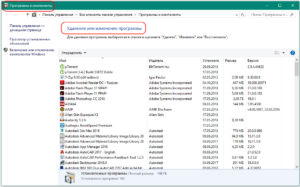
В комментарии к ошибке при подключении указано, что модем занят другим пользователем. Причина — неверно указанное имя компьютера. С подобным именем может уже работать другой абонент в локальной сети. В разделе «Система» раскрываем пункт «Дополнительные параметры системы» и произвольно изменяем в нем имя компьютера и рабочей группы. 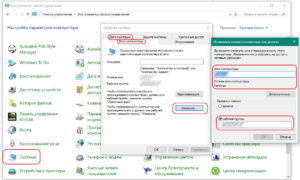
Сбой работы высокоскоростного соединения
Пробуем создать новое подсоединение, предварительно удалив существующее. Для этого в сетевых подключениях кликаем правой клавишей мыши по значку высокоскоростного подключения и в контекстном меню от имени администратора выполняем команду «Удалить».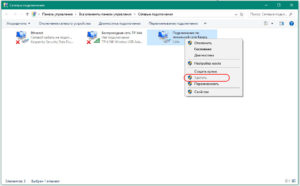
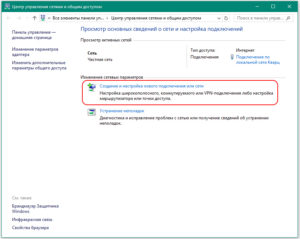
Во всплывающем окне заполняем форму, куда заносим данные из договора с провайдером (логин и пароль), присваиваем подключению имя и нажимаем трафарет «Подключить». 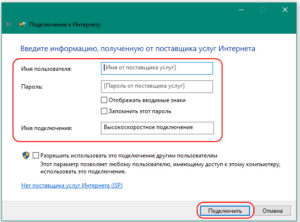
Сетевые настройки
Для абонентов, использующих кабельное подключение, источником появления сообщения служит неправильная настройка сетевой карты компьютера. При проверке этой версии в свойствах протокола 4 версии TCP/IP видны отметки автоматического получения адресов IP и DNS-серверов. 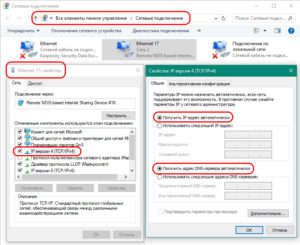
Антивирус или фаервол
При подозрении на запрет установки соединения со стороны системы безопасности ОС можно попробовать приостановить работу встроенного брандмауэра Windows. В настройке параметров сети снимаем отметки в пунктах включения брандмауэра и устанавливаем их в клетках отключения для частной и общественной сетей.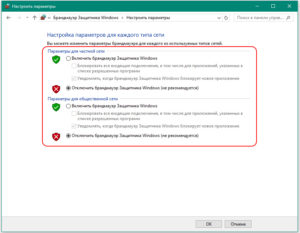
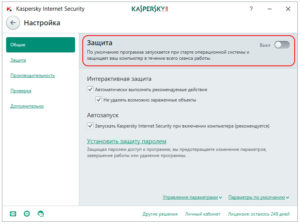
Сбой USB-модемов
Для проверки соединения модема с мобильным интернет-провайдером проверяем в его свойствах во вкладке «Общие» отметку пункта используемого оператора. Это может быть подсоединение «МТС», «Мегафон», Yota с указанием модели модема.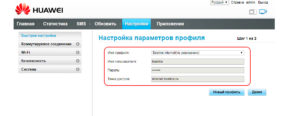
Помощь провайдера

Подгорнов Илья Владимирович
Всё статьи нашего сайта проходят аудит технического консультанта. Если у Вас остались вопросы, Вы всегда их можете задать на его странице.